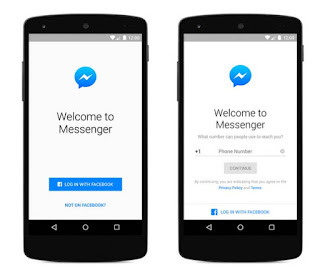10 कीबोर्ड शॉर्टकट्स: बिना माउस के काम करें
अगर आप कीबोर्ड पर काम करते वक्त बार-बार माउस या टचपैड पर हाथ ले जाना पसंद नहीं करते, तो हम आपको बता रहे हैं कुछ ऐसे कीबोर्ड शॉर्टकट्स, जो आपका काम आसान कर देंगे। कभी माउस के न होने (खराब होने) पर भी यह जानकारी आपके बहुत काम आएगी। आगे क्लिक करते जाइए और जानिए…
1. टैब को खोलना और बंद करना
अगर आप गूगल क्रोम या मोज़िला फॉयरफॉक्स जैसे ब्राउज़र के किसी टैब को बंद करना चाहते, तो Ctrl+W दबाएं। Ctrl+Shift+w दबाने से पूरी विंडो बंद हो जाएगी। अगर आपने गलती से कोई टैब बंद कर दिया है, तो परेशान न हों। केवल Ctrl+Shift+T दबाएं।
2. माइक्रोसॉफ्ट वर्ड में फॉन्ट साइज घटाना या बढ़ाना
माइक्रोसॉफ्ट वर्ड में काम कर रहे हैं, तो फॉन्ट घटाने-बढ़ाने के लिए माउस या टचपैड पर हाथ ले जाने की जरूरत नहीं है। फॉन्च साइज बढ़ाने के Ctrl+] और फॉन्ट साइज घटाने के लिए Ctrl+[ दबाएं।
3. विंडो का साइज घटाना-बढ़ाना (ज़ूम आउट – ज़ूम इन करना)
अगर आपने ब्राउज़र खोला हुआ है और विंडो को ज़ूम आउट या ज़ूम इन करने की जरूरत है, तो Ctrl के साथ + साइन दबाकर ज़ूम इन और Ctrl के साथ – साइन दबाकर ज़ूम इन कर सकते हैं। अगर आप लैपटॉप इस्तेमाल कर रहे हैं या कीबोर्ड पर अल्फाबेट्स के ऊपर मौजूद बटन्स का इस्तेमाल कर रहे हैं तो आपको कंट्रोल के साथ शिफ्ट भी दबाना होगा।
4. विंडोज़ या ऐप्लिकेशन के बीच एक-दूसरे पर जाना
कई बार हम कई विंडो या ऐप्लिकेशन खोलकर काम करते हैं। हर बार दूसरे ऐप्लिकेशन या विंडो में जाने के लिए माउस पकड़ना परेशानी वाला काम लगता है। इसके लिए आप Alt+Tab का इस्तेमाल कर सकते हैं। विंडोज़ 7 और विंडोज़ 8 में आपको विंडोज़ बटन के साथ टैब बटन दबाना पड़ेगा।
5. फाइल्स डिलीट करना
जब आप फाइल्स डिलीट करते हैं, तो वह रीसाइकल बिन में जाती है और वहां से भी आपको डिलीट करना पड़ता है। अगर आप Shift+Delte का इस्तेमाल करेंगे, तो फाइल रीसाइकल बिन में नहीं जाएगी और वह पूरी तरह डिलीट हो जाएगी।
6. स्क्रीनशॉट लेना
कई बार आपको काम करते हुए स्क्रीनशॉट लेने की जरूरत महसूस होती है। डेस्कटॉप में प्रिंट स्क्रीन और लैपटॉप में Fn+Print Screen दबाएं और पेंट या फोटोशॉप में नई फाइल खोलकर पेस्ट कर दें।
7. वर्ड काउंट करना
माइक्रोसॉफ्ट वर्ड में हम कई बार जानना चाहते हैं कि मैटर कितने शब्दों का है। इसके लिए एक टूल होता है वर्ड काउंट। लेकिन हम अक्सर भूल जाते हैं कि वर्ड काउंड कहां है। तो टेक्स्ट सिलेक्ट करिए और Alt+T दबाने के बाद W दबाइए।
8. सीधे होम स्क्रीन देखना
अगर आपने कई विंडो या ऐप खोले हैं और आपको अपनी स्क्रीन देखनी है, तो एक-एक करके सबको मिनिमाइज़ करने की जरूरत नहीं है। बस विंडोज़ बटन के साथ D दबाएं।
9. कंप्यूटर लॉक करना
अगर आप काम करने के बीच थोड़ी देर के लिए कहीं जा रहे हैं, खासतौर से ऑफिस में, तो अपना कंप्यूटर लॉक करके ही जाएं। इसके लिए विंडोज़ बटन के साथ L दबाएं।
10. सभी विंडोज़/ऐप्लिकेशन मिनिमाइज़ और मैक्सिमाइज़ करना
सभी विंडोज़/ऐप्लिकेशन को मिनिमाइज़ करने के लिए विंडोज़ बटन के साथ M दबाएं। सभी विंडोज़/ऐप्लिकेशन को मैक्सिमाइज़ करने के लिए विंडोज़ बटन के साथ शिफ्ट और M दबाएं।